MakeShop初期設定
概要
MakeShopの初期設定について説明させていただきます。
店舗情報登録
zaiko Robot管理画面左下サブメニューの「管理者情報」をクリックし、
「FTPアカウント◯ MakeShop」の項目をご確認の上、下記項目のご入力をお願いいたします。
※◯は店舗様によって異なる数字が入ります。
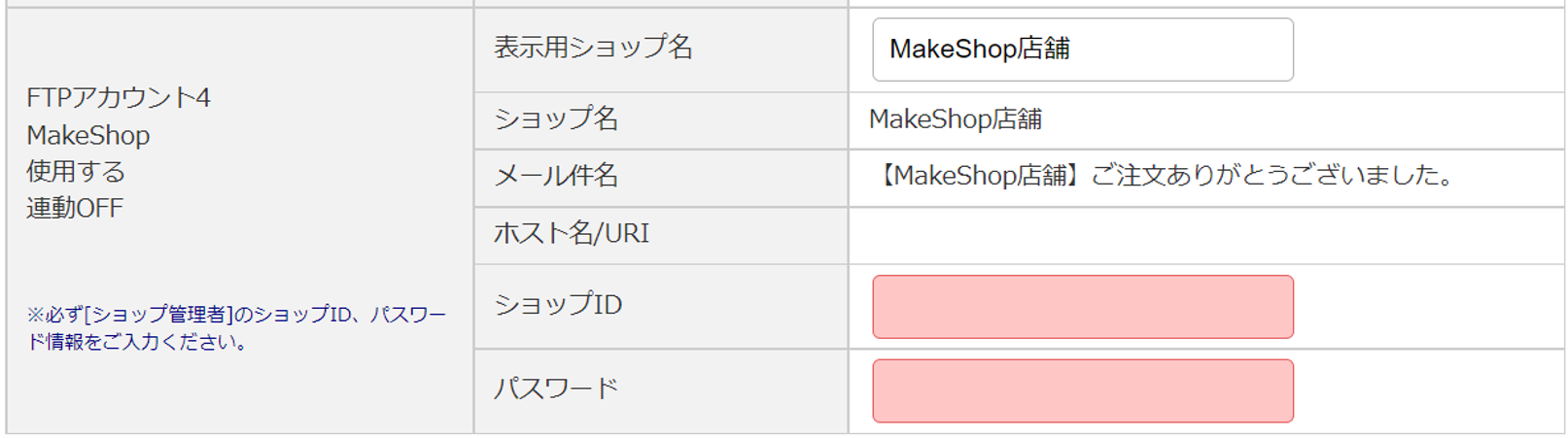
| 項目名 | 説明・備考 |
|---|---|
| 表示用ショップ名 | 任意の「ショップ名」を入力 こちらの項目に登録したショップ名をzaiko Robotに表示いたします。 (未入力の場合はショップ名が表示されます。) |
| ショップID | MakeShop管理画面にログインする際の「ショップID」を入力 詳細につきましては「こちら」をご確認ください |
| Password | MakeShop管理画面にログインする際の「パスワード」を入力 詳細につきましては「こちら」をご確認ください |
接続情報設定
zaiko Robotからモールへ在庫数を反映するために必要な接続情報をzaiko Robotにご登録をお願いいたします。
接続情報の確認方法
「ショップID」の確認方法
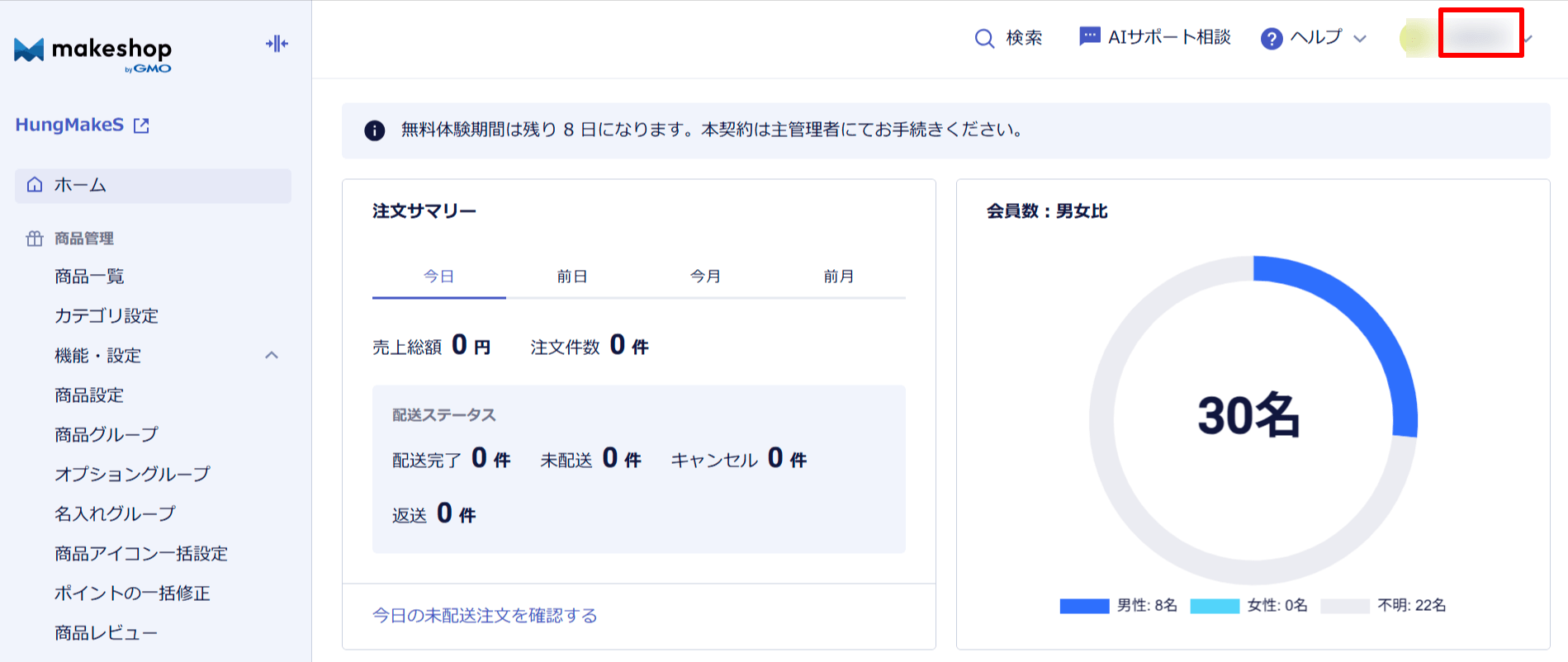
- ①MakeShop管理画面にログイン
②画面右上の「ショップID」を確認
zaiko Robot使用不可の記号がパスワードに利用されている場合:「パスワード」の変更方法
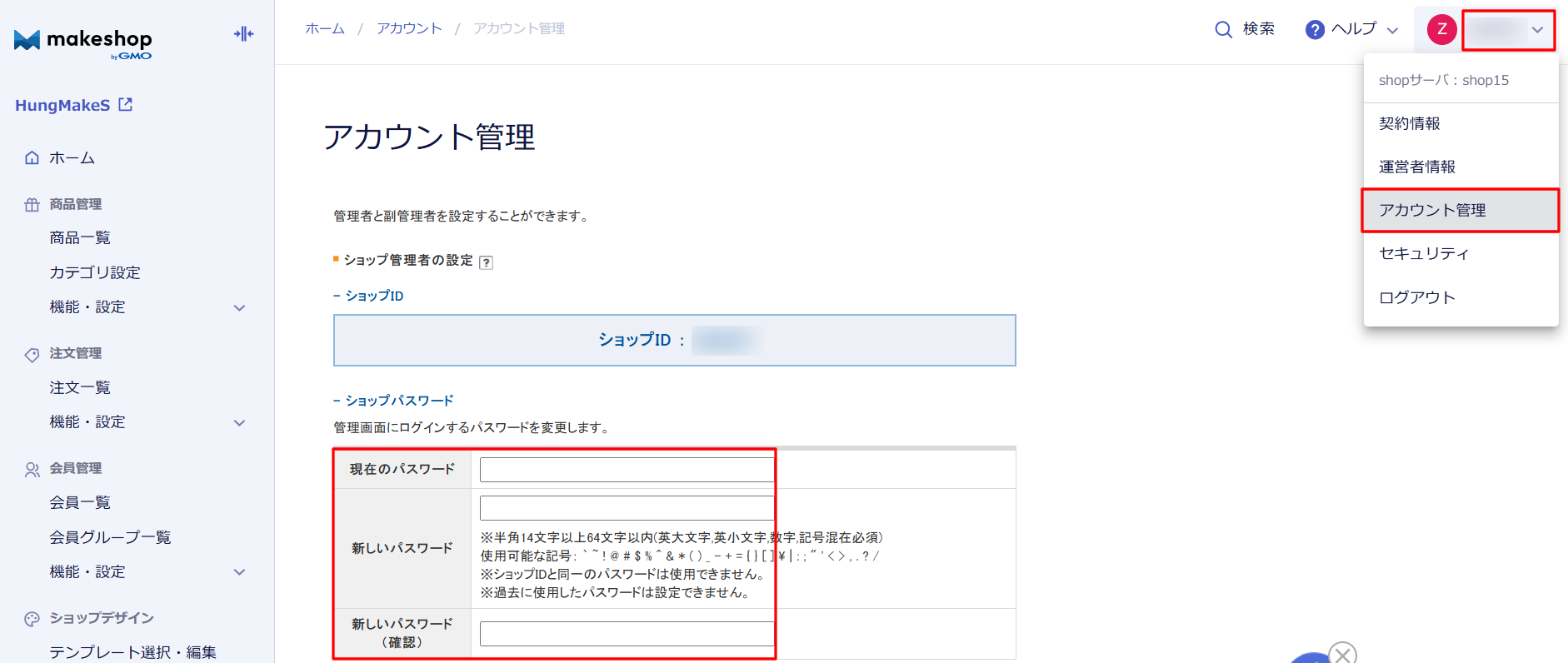
- ①MakeShop管理画面にログイン
②画面右上の「ショップID」をクリック
③「アカウント管理」をクリック
④「現在のパスワード」にパスワードを入力
⑤「新しいパスワード」「新しいパスワード(確認)」に、zaiko Robot使用不可記号を避け、新しいパスワードを入力
⑥「保存」ボタンをクリック
「パスワード」を忘れてしまった場合:「パスワード」の再発行方法
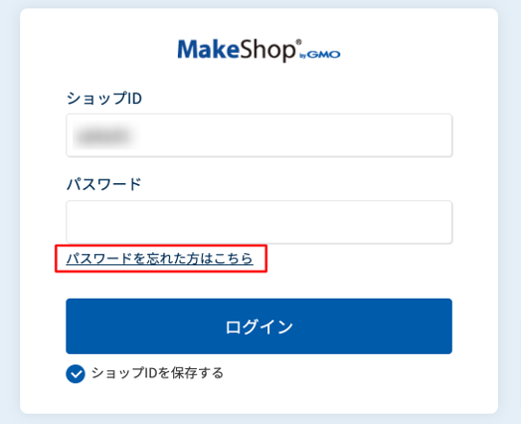
- ①MakeShop管理画面のログイン画面を開く
②「パスワードを忘れた方はこちら」をクリック
接続情報の登録方法
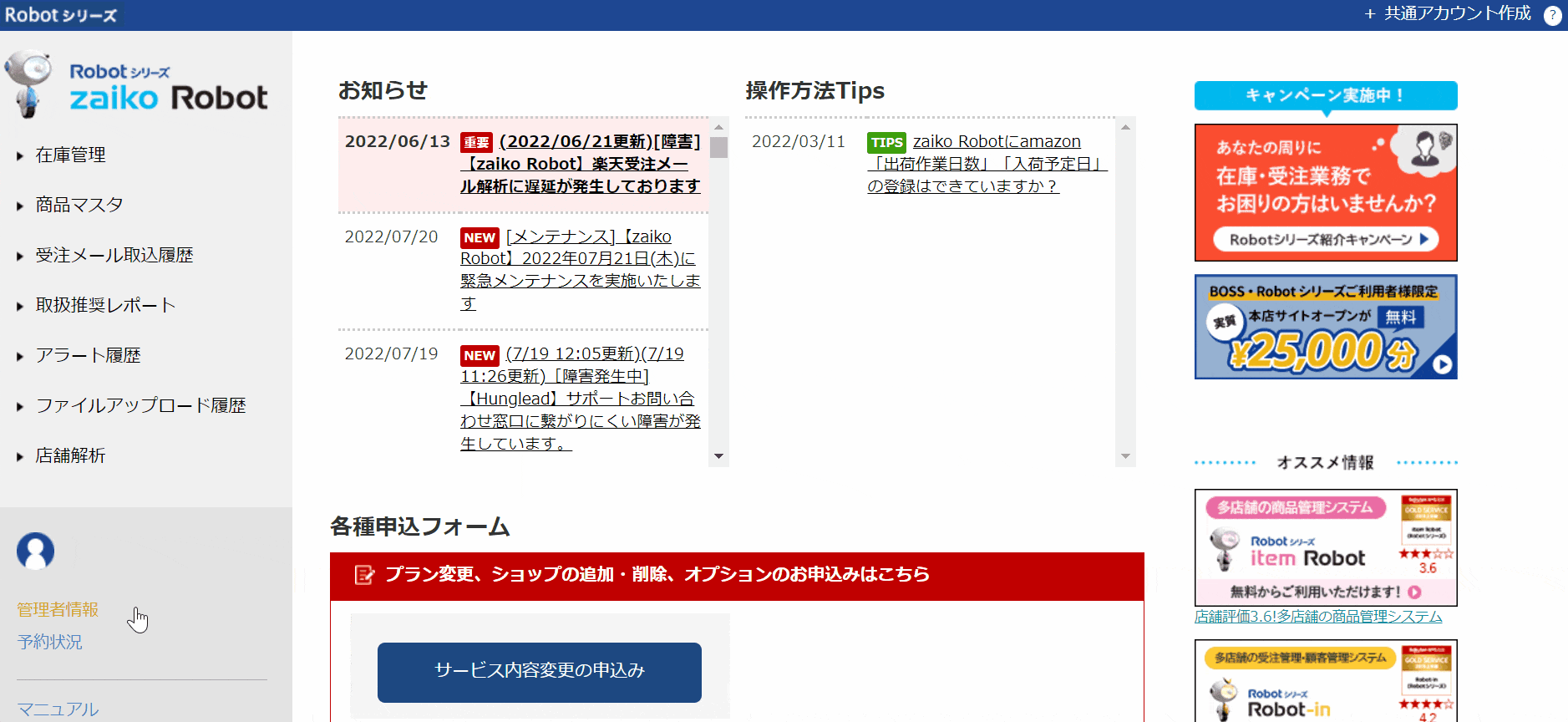
- ①zaiko Robot管理画面にログイン
②画面左の「管理者情報」をクリック
③FTPアカウント◯ MakeShop
※◯は店舗様によって異なる数字が入ります。
④「ショップID」にMakeShop管理画面にログインする際の「ID」を入力
⑤「パスワード」にMakeShop管理画面にログインする際の「パスワード」を入力
※必ず「ショップ管理者(メインアカウント)」の情報をご入力ください。
⑥画面下の「変更」ボタンをクリック
※変更後、画面左上に「情報を更新しました」と表示されているかご確認ください。
転送設定
転送された受注メールをzaiko Robotが読み取り、各店舗に在庫数の反映を行います。
転送された受注メールは「受注メール取込履歴>解析結果一覧」からご確認が可能となります。
※連動開始前はすべて処理結果が「失敗」となりますが、問題ございません。
受信メールアカウントの確認方法
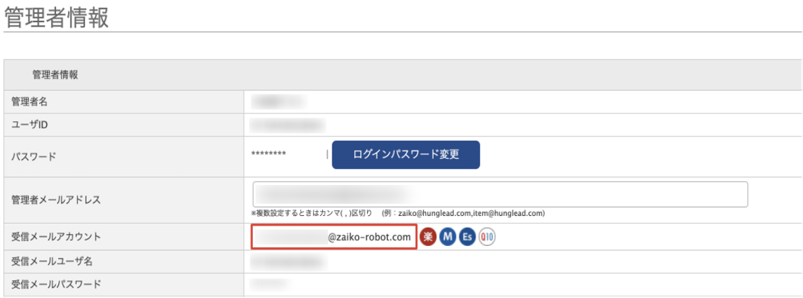
- ①zaiko Robot管理画面にログイン
②画面左の「管理者情報」をクリック
③「受信メールアカウント」の「***@zaiko-robot.com」を確認
※「***」にはお客様ごとに異なる文字列が入ります。
受信メールアカウントの転送設定方法
- ①MakeShop管理画面にログイン
②「ショップ構築」の「設定」をクリック
③「ショップ情報」の「ショップ設定」をクリック
④「お問い合わせ先設定」をクリック
⑤「ショップ用メールアドレス設定」の「注文メール2、3、4、5」のいずれかにzaiko Robotの受信メールアカウントを入力
※「注文メール1」が未登録の場合は、「お問い合わせメール」に登録されているアドレスを必ずご登録ください。
⑥「保存」をクリック
宛先設定方法
- ①MakeShop管理画面にログイン
②「ショップ構築」の「設定」をクリック
③「通知・不正アクセス対策」の「メール」をクリック
④「メール種類」の「〇注文メール」を選択
⑤「▼注文確認メール▼」の「ビジター注文確認」を選択
⑥「送付可否」の「〇送付する」を選択
⑦「宛先選択」の「〇両方」を選択
⑧「メールタイプ」の「〇Text」を選択
⑨本文中に「MAIL_ORDER」のタグがあるか確認
⑩「保存」をクリック
※店舗様によって「▼注文確認メール▼」に出てくるテンプレート数は異なります。
独自商品コードの表示設定
- ①MakeShop管理画面にログイン
②「ショップデザイン」の「機能・設定」をクリック
③「ショップページ表示設定」をクリック
④「独自商品コード表示」の「□表示する」がチェックされているか確認
■チェックされていない場合
「□表示する」にチェックし「更新」ボタンをクリック
※設定内容に変更があった場合のみ「更新」ボタンがクリック可能となります。
受注メールサンプル送付依頼
zaiko Robotは受注メールを読み取る際に、zaiko Robotが想定している自動配信メールの形式の
「件名」「本文」でない場合は、受注情報を読み取ることができません。
そのため、弊社にて在庫連動を開始する前にMakeShopの受注メールが、
zaiko Robotが読み取れる形式か確認させていただきます。
件名が下記のような形式の注文が入った時点で配信される「自動配信メール」のご送付をお願いいたします。
件名:【店舗名】ご注文ありがとうございました。
MAIL:zaiko@hunglead.com
2025年08月26日更新
この記事は参考になりましたか?
ご回答ありがとうございました!
